CAD怎么用縮放命令來放大圓形
CAD怎么用縮放命令來放大圓形?CAD繪圖時,我們需要將某個圖形按比例放大或縮小,這時候需要用到CAD中的縮放命令。cad中使用縮放命令按比例縮放圖形很方便,那么今天我們就來看看cad縮放圖形的教程。
1、打開cad繪圖軟件,新建一個繪圖界面,畫一個直徑為200的圓,使用縮放命令來將直徑為200mm的圓擴大成直徑為400mm的圓,如圖所示。
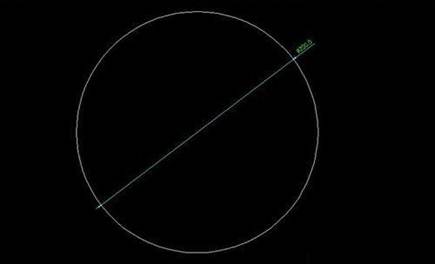
2、在菜單中找到“修改”,下拉找到“縮放”,如圖所示。
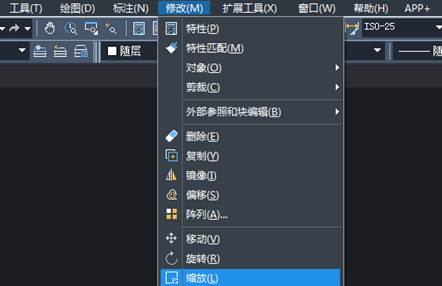
3、點“縮放”命令,出現“選擇對象”,我們選擇繪制的圓。回車,出現“指定基點”,選擇圓心為基點。
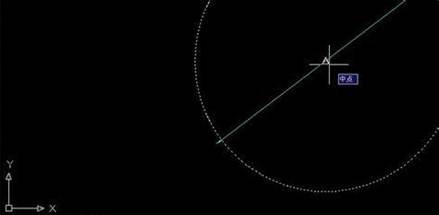
5、回車,出現“指定比例因子或”,寫2,即把圓擴大2倍。
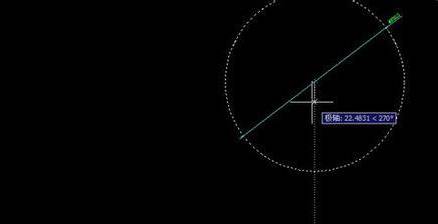
6、回車,我們就把原來直徑為200mm的圓擴大成直徑為400mm的圓了。
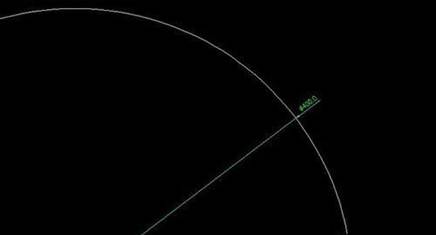
注意事項:
比例因子的不同,對應的圖形擴大或者縮小的比例不同。
推薦閱讀:CAD制圖初學入門
推薦閱讀:CAD布局
·中望CAx一體化技術研討會:助力四川工業,加速數字化轉型2024-09-20
·中望與江蘇省院達成戰略合作:以國產化方案助力建筑設計行業數字化升級2024-09-20
·中望在寧波舉辦CAx一體化技術研討會,助推浙江工業可持續創新2024-08-23
·聚焦區域發展獨特性,中望CAx一體化技術為貴州智能制造提供新動力2024-08-23
·ZWorld2024中望全球生態大會即將啟幕,誠邀您共襄盛舉2024-08-21
·定檔6.27!中望2024年度產品發布會將在廣州舉行,誠邀預約觀看直播2024-06-17
·中望軟件“出海”20年:代表中國工軟征戰世界2024-04-30
·2024中望教育渠道合作伙伴大會成功舉辦,開啟工軟人才培養新征程2024-03-29
·玩趣3D:如何應用中望3D,快速設計基站天線傳動螺桿?2022-02-10
·趣玩3D:使用中望3D設計車頂帳篷,為戶外休閑增添新裝備2021-11-25
·現代與歷史的碰撞:阿根廷學生應用中望3D,技術重現達·芬奇“飛碟”坦克原型2021-09-26
·我的珠寶人生:西班牙設計師用中望3D設計華美珠寶2021-09-26
·9個小妙招,切換至中望CAD竟可以如此順暢快速 2021-09-06
·原來插頭是這樣設計的,看完你學會了嗎?2021-09-06
·玩趣3D:如何巧用中望3D 2022新功能,設計專屬相機?2021-08-10
·如何使用中望3D 2022的CAM方案加工塑膠模具2021-06-24
·CAD給圖形區域填充顏色2017-11-02
·CAD中的放樣功能是什么2023-02-17
·CAD中填充菱形的方法2020-07-03
·CAD環形陣列怎么用2017-04-17
·CAD將彩色圖紙導出為黑白PDF2023-05-24
·CAD如何將多線段組合成箭頭?2020-04-30
·CAD范圍縮放命令2017-04-12
·CAD文本設置字體樣式后再打開卻顯示空白怎么辦?2024-06-07














